Maison >Tutoriel système >Série Windows >Comment résoudre le problème de désynchronisation dans Win10
Comment résoudre le problème de désynchronisation dans Win10
- 王林avant
- 2024-01-13 12:18:161223parcourir
Lors de l'utilisation du système Win10, de nombreux utilisateurs vérifieront l'heure dans le coin inférieur droit. Lors de son utilisation, nous pouvons rapidement connaître l'heure actuelle grâce à la fenêtre horaire du bureau dans le coin inférieur droit, mais de nombreux utilisateurs rencontreront un système inexact. Affichage de l'heure, comment y faire face ? Ci-dessous, l'éditeur partagera avec vous l'expérience de la désynchronisation de l'heure Win10.
Parfois, l'heure du système informatique sera désynchronisée avec l'heure du réseau, ce qui nous empêchera d'obtenir l'heure précise. Donc, si nous rencontrons le problème d’un affichage inexact de l’heure du système pendant l’utilisation, comment devrions-nous le résoudre ? Ci-dessous, l'éditeur vous propose des images et des textes expliquant comment résoudre le temps de désynchronisation de Win10.
Comment résoudre l'heure Win10 désynchronisée
Recherchez d'abord l'heure de Pékin, qui est à peu près la même que celle du réveil.
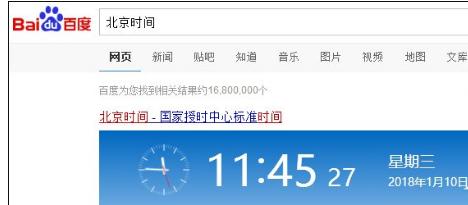
Time Chart-1
Ensuite, faites un clic droit sur l'heure dans le coin inférieur droit.
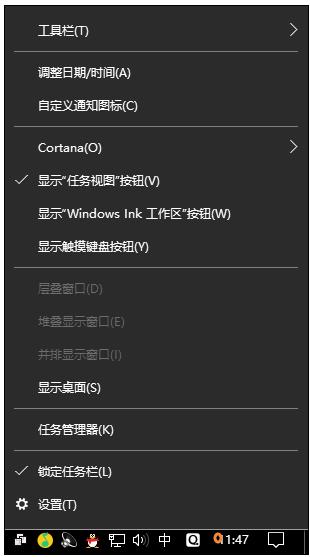
Tableau de temps de l'ordinateur-2
Paramètres de date et d'heure du point.

Time Chart-3
Si le réglage automatique de l'heure est activé comme sur l'image ci-dessous, désactivez-le.
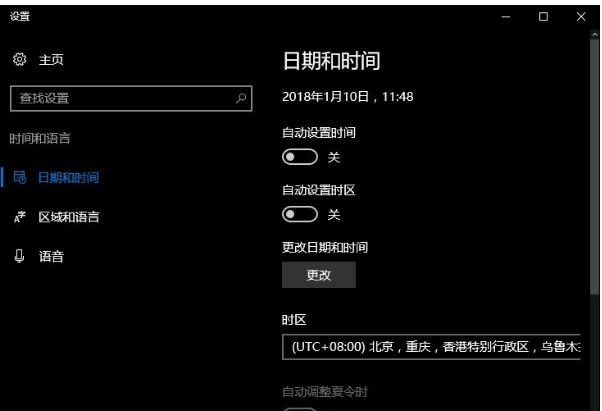
Le temps n'est pas autorisé Image-4
Puis ouvrez-le à nouveau.
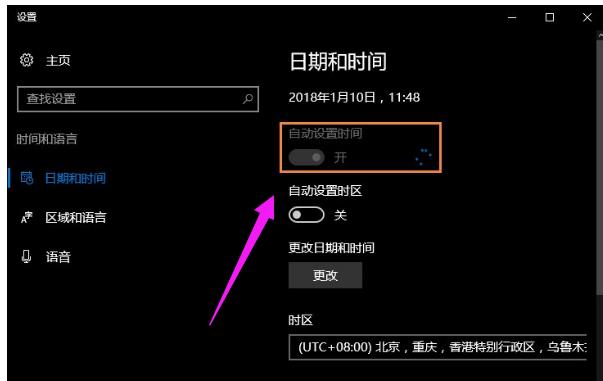
L'heure n'est pas autorisée Image-5
L'heure sera restaurée.
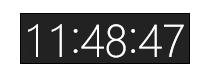
L'heure est inexacte Figure 6
Temps d'étalonnage manuel :
Si la méthode ci-dessus ne fonctionne pas, effectuez d'abord les étapes 1 à 5 de la méthode, puis désactivez le réglage automatique de l'heure et cliquez sur Modifier .
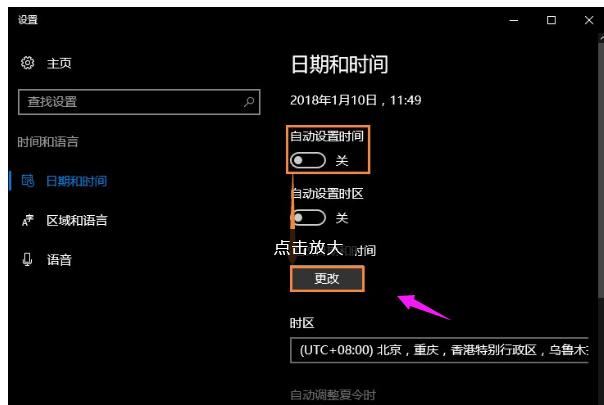
L'heure n'est pas correcte dans la figure 7
Changée à l'heure de Pékin. Les endroits suivants avec des flèches noires doivent être calibrés (ne me blâmez pas si vous ne calibrez pas), cliquez sur le point de changement (flèche rouge)
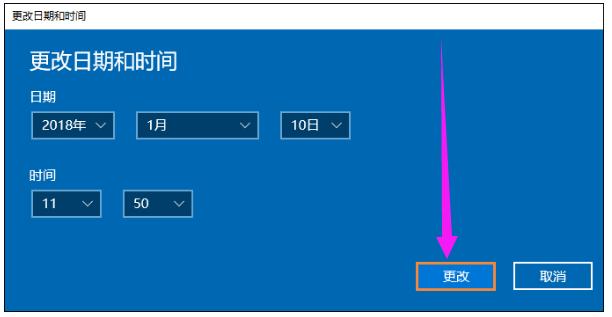
Time Chart-8
Complet
By en chemin, revenez à "Oui" (régler automatiquement l'heure)
Réglez-la si elle change (vérifiez s'il y a un problème avec le fuseau horaire, il ne devrait pas changer)
Ce qui précède sont les étapes et les conseils pour traiter le temps de désynchronisation de Win10.
Ce qui précède est le contenu détaillé de. pour plus d'informations, suivez d'autres articles connexes sur le site Web de PHP en chinois!

